Скачать программу trackid. Скриншоты TrackID . Что за программа
Иногда пользователи телефонов или планшетов на базе Android сталкиваются с режимом Fastboot Mode, абсолютно не понимая, что это такое?
Включая свой гаджет, они видят экран с анимацией и некоторый перечень данных, что напоминает больше сбой системы.
Как правило, обычной перезагрузкой тут не отделаться и лучше все же пошагово следовать инструкции, чем пытаться разобраться самостоятельно. Ведь он является одним из системных и пользователь, который слабо ориентируется в подобных вещах, может случайным образом нанести вред собственному гаджету.
Впоследствии из-за этого придется обращаться в сервис, тратить свое время и средства. А ведь этого можно легко избежать, если разобраться в проблеме без лишней спешки.
Ниже можно подробно ознакомиться с тем, что это такое из-за чего возникает процесс и как действовать при его появлении.
Cодержание:
Что это такое
В операционной системе Android он предоставляет полный доступ к смартфону или планшету для управления им через компьютер. Такой подход позволяет :
- устанавливать приложения;
- настраивать различные параметры;
- делать перепрошивку гаджета;
- распределять права доступа.
Fastboot не является частью одной определенной ОС, но его часто можно встретить в среде Android SDK, ведь без него не получится полноценным образом наладить связь между ПК и гаджетом.
В данном случае имеется ввиду непросто передача данных, а именно настройка устройства.
Стоит отметить, что он запускается раньше, чем сама операционная система. Это говорит о том, что режимом можно воспользоваться даже тогда, когда на Ваш гаджет еще не установлен.
Почему возникает
Наличие такого режима очень полезно, но что делать, когда у Вас нет необходимости настраивать таким образом свой смартфон, а окно внезапно появилось?
Причины его появления могут быть разными :
- ошибка при прошивке гаджета;
- случайное нажатие клавиш – включения смартфона и повышения громкости одновременно;
- получение прав root-пользователя;
- системный сбой.
В любом из этих случаев на экране устройства высветится значок Android, а также системная информация по Вашему гаджету.

Для начала, при возникновении Fastboot следует проверить, доступен ли .
Действующими являются кнопки увеличения и уменьшения громкости – первой мы листаем пункты, что высвечены на экране, а второй делаем выбор (как клавишей Enter на ПК).
Таким образом, доходим до надписи «NormalBoot» и выбираем ее кнопкой уменьшения громкости.
Если после смартфон спокойно включается, то это, как минимум, говорит о том, что никаких проблем с ним нет и системный сбой тоже не причина. Иногда он возникает из-за подключения к компьютеру.
Происходит синхронизация, Вы проделываете все необходимые действия: устанавливаете новое приложение, загружаете фото или скачиваете фильм, а после, отключаясь от ПК, видите, что он не пропадает.
Это связано с тем, что в сервисном центре наверняка не отключили эту функцию. Справиться с этим можно и самостоятельно :
- после нормальной загрузки гаджета зайдите в его «Настройки» ;
- далее следует выбрать вкладку «Экран» ;
- отыскав в ней пункт , снимите с него галочку.
Таким образом, фастбут-режим будет деактивирован, и при включении тревожить пользователя собой он больше не будет.
Что делать при системном сбое
Если переход в «Normal Boot» заблокирован или, еще хуже, на экране видно лишь одну надпись «Fastboot Mode» и сводка параметров отсутствует, то по какой-то причине система гаджета дала сбой и есть два варианта того, как все исправить.
Вариант 1
Всегда можно попробовать восстановить систему и вновь вернуть смартфон в рабочее состояние.
Важно! При восстановлении происходит форматирование всех данных, что хранятся на смартфоне, поэтому лучше обезопасить себя и предварительно вынуть карту памяти.
Для начала необходимо зажать кнопку включения и повышения громкости одновременно. В появившемся меню отыскать пункт – wipe data/factory reset .
А после выбрать его и ждать пока произойдет откат всех настроек. Процесс может занять от одной до нескольких минут.

Гаджет перезагрузится, и Вы вновь сможете использовать его в своих целях.
Вот только установленные приложения и закладки в браузере придется восстанавливать заново, ведь подобная процедура возвращает его к заводским настройкам.
Вариант 2
Прибегать к этому варианту стоит в самую последнюю очередь, когда ни один из вышеописанных способов точно не работает.
Если высветившийся режим при включении не содержит параметров, если перезагрузка гаджета ничего не дает и даже вызвать не получается, то предстоит сделать следующее:
- снять батарею;
- вставить ее обратно;
- зажать кнопку включения минимум на 30 секунд.
Вновь вернувшийся Fastboot Mode даст понять, что пора переходить к более кардинальным действиям.
Придется перезагрузить устройство, но уже через компьютер, .
Обратите внимание! Для работы со смартфоном, у которого случился системный сбой, Вам понадобятся подходящие драйвера.
Не так уж и сложно.
Просто воспользуйтесь поисковиком, а из череды предложенных сайтов, предлагающих скачать «дрова», постарайтесь выбрать официальные, чтобы исключить неприятные казусы, связанные с занесением вирусов и т.п.
1 Разархивируем скаченные «дрова»;

2 Данные из архива помещаем в папку ;

3 После подключаем гаджет к ПК посредством USB-кабеля;
4 Некоторое время придется потратить на ожидание, пока компьютер распознает смартфон , после чего он предложит для начала работы с гаджетом установить драйвера;
5 Так как мы их уже предварительно скачали, то выбираем пункт «Установка из указанного места» ;

6 Выбираем папку, в которую поместили их и нажимаем Enter .

После того, как драйвера успешно установятся, переходим к работе с устройством через командную строку .
- заходим в меню «Пуск» ;
- в строке выполнения прописываем «cmd» ;
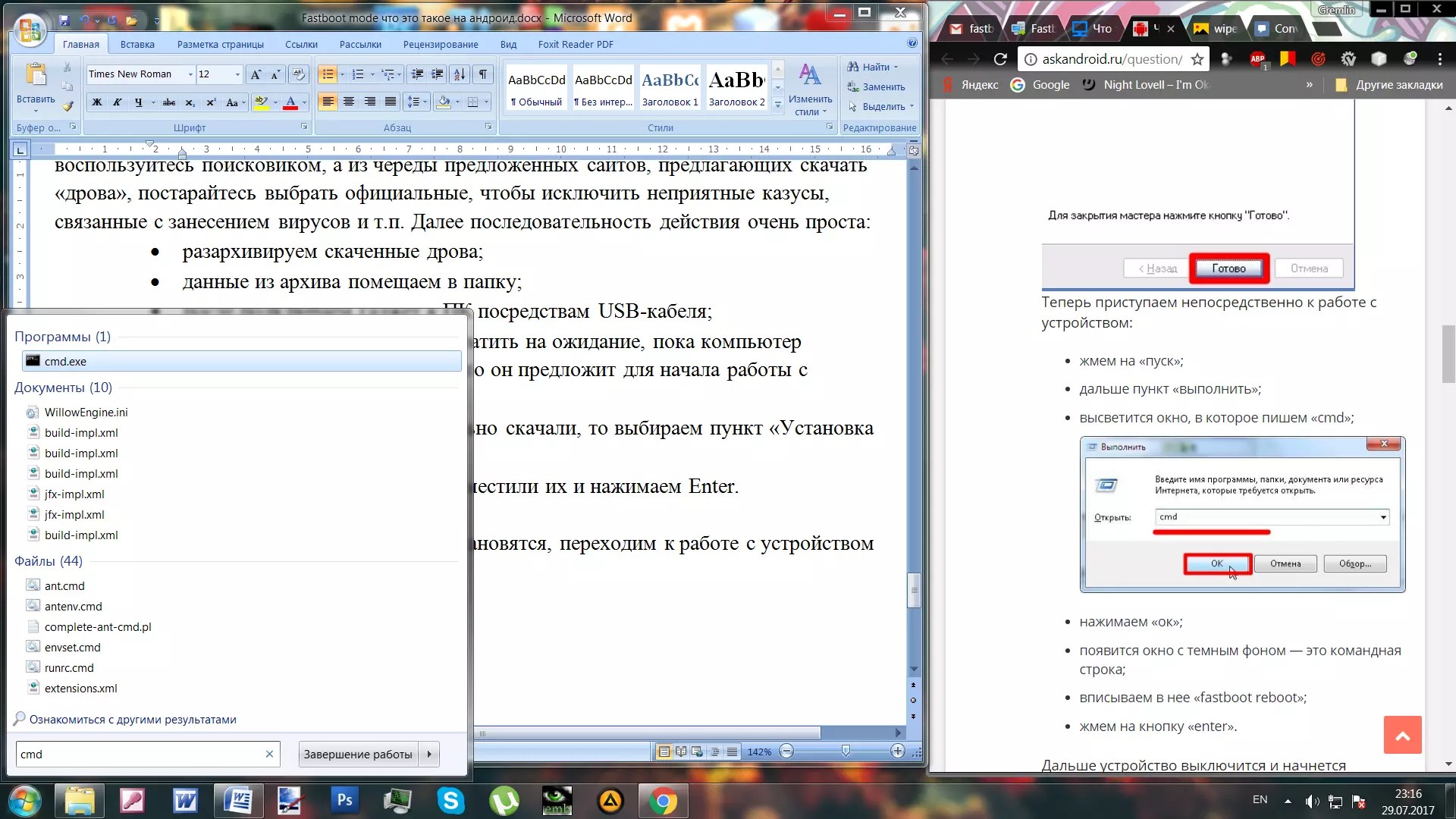
Данный способ, включающий в себя использование ПК, является наиболее действенным . Но все равно прибегать к нему лучше всего, когда наверняка не сработают более мелкие и простые действия по восстановлению.
Сегодня мы поговорим о том, что такое Fastboot Mode на Android, для чего нужен режим и как из него выйти. Также будет приведен список основных команд, используемых для работы с Фастбут. Все действия в статье приведены в форме пошаговой инструкции, каждый этап которой сопровождает скриншот. Итак, не откладывая, приступаем.
В самом начале мы узнаем для чего нужен тот самый Fastboot, естественно, в рамках ОС Андроид.
Fastboot Mode – это режим, который используется при работе с программным обеспечением, созданным для разработки на Андроид — Android SDK (Android software development).

При работе с телефоном, подключенным к компьютеру через Фастбут, основная операционная система при этом не загружается, инициируются лишь некоторые драйвера, нужные для записи и чтения в ФС. Для доступа к устройству используется ADB-интерфейс, который работает в режиме командной строки.
Рассмотрим список команд, которые чаще всего используют для Fastboot:
- Format – используется для полного или локального форматирования файловой системы («прошивки»).
- Flash – режим записи операционной системы в память Андроид. Также ее называют «прошивкой».
- Reboot – необходима для закрытия интерфейса Fastboot и перезагрузки в главную ОС.
- Erase – удаление всей существующей на информации.
Именно оператор Reboot мы и будем использовать для выхода из отладочного режима в одном из своих методов.
Естественно, для того чтобы подключение устройства к ПК в режиме Fastboot прошло успешно, вам нужно предварительно инсталлировать специальный драйвер на компьютер. Об этом мы тоже поговорим далее.
Для чего используется режим
Поле того, как мы узнали, что такое Android Fastboot, переходим к описанию функционала данного режима. Разработанный в Google алгоритм «быстрой загрузки» смартфона необходим в таких случаях:
- Получение идентификационных данных об Андроид (в обычном режиме их считать не выйдет).
- Обновление программного обеспечения (перепрошивка).
- Обход Android FRP с использованием утилиты Fastboot Android Reset Tool.
- Вмешательство в «прошивку» (мы можем модифицировать уже установленную Андроид).
- Ремонт операционной системы от Google и устранение любых ошибок, возникающих в ней.

У некоторых пользователей возникает вопрос, можно ли изменить IMEI через Fastboot. Отвечаем – этого сделать нельзя, так как идентификационный номер «зашит» в отдельную микросхему, доступ к который получают лишь на заводе изготовителе и только один раз.
Из-за чего активируется
Fastboot можно использовать по назначению и запускать его при помощи специальной комбинации кнопок, но иногда возникают такие ситуации, когда режим «быстрой загрузки» активируется самостоятельно или в результате неаккуратных действий самого пользователя.
Fastboot Mode на Андроид может появиться в таких случаях:
- Владелец гаджета на базе операционной системы нечаянно нажал кнопки, предназначенные для активации Фастбут.
- В работе самой ОС произошла ошибка, препятствующая нормальной загрузке системы.
- Ваше устройство было подключено к ПК и на него поступил сигнал о включении Fastboot Mode (возможно только при включенной отладке по USB).

В большинстве случаев выйти из Android Fastboot очень просто, чаще всего спасает обычная перезагрузка.
Как выйти
Мы предложим целый ряд вариантов, позволяющих выйти из Fastboot. Использовать каждый из них вам не обязательно, достаточно просто попробовать первый (самый простой) если не сработает перейти ко второму, и т. д.
Для начала давайте просто попробуем перезагрузить наше устройство. Сделать это очень просто – вы зажимаете кнопку питания и держите ее до тех пор (может быть 5 – 40 секунд), пока гаджет не сбросится. Момент выключения отождествляется сменой картинки зачастую виброоткликом.

Если первый и самый простой способ вам не помог, переходите к возврату устройства к заводским настройкам. Как это сделать подробно описано ниже.
Сброс телефона
Давайте попробуем сбросить ваш гаджет при помощи так называемого Factory Reset. Выполнить жесткий сброс можно, войдя в рекавери устройства.
Чаще всего используются именно такие сочетания кнопок:
Если вашего девайса в таблице нет, вы легко найдете информацию о нем на тематическом форуме. Также можно задать вопрос в комментариях и быстро получить на него ответ.
Меню перезагрузки
Когда Recovery будет открыт, вам потребуется выполнить такие действия:
Важно: вся показанная ниже инструкция обработана на телефоне Xiaomi Redmi Note 4x, в случаях с другими телефонами других марок, алгоритм может существенно меняться.
- Попав в Recovery выбираем пункт перезагрузки при помощи качельки громкости. Подтверждается выбор кнопкой питания.

- После этого произойдет, собственно, сама перезагрузка и нам нужно будет просто дождаться ее завершения.

Снова включился Fastboot? Тогда смотрите следующий вариант.
Форматирование Андроид
Если ошибка, вызывающая включение устройства в режиме Fastboot, произошла из-за деятельности каких-либо приложений, мы можем попытаться исправить ее, сбросив устройство к заводским настройкам.
Внимание: все данные с вашего телефона будут безвозвратно удалены. Файлы останутся только на карте памяти и SIM-карте.
- Опять переходим в Рекавери (как это сделать написано выше) и выбираем кнопку полного форматирования всех данных.

- Так как операция подразумевает полную очистку файловой системы, нас попросят подтвердить выбор. Делаем это.

- После этого начнется очистка файловой системы, после которой последует автоматическая перезагрузка. Обычно первое включение гаджета требует длительного времени, так что, если даже телефон будет «висеть» на заставке более 10 минут, не удивляйтесь.
Опять Фастбут? Переходим к более действенным мерам.
Используем компьютер
Переходим к «тяжелой артиллерии», для того чтобы вывести ваш Андроид из Fastboot, мы будем использовать компьютер. Естественно, сгодится и ноутбук.
Точно так же, как и в предыдущем случае, все показанные ниже действия приведены на примере Xiaomi Redmi Note 4x. Для других устройств инструкция может выглядеть иначе.
- Воспользовавшись одной из поисковых систем, находим форум 4PDA.

- Скачивание любых данных на сайте подразумевает авторизацию, если профиля у вас нет, нужно завести его.

- Загружаем драйвер для подключения телефона в прошивочном режиме.

- Также нам потребуется ADB-интерфейс, при помощи которого мы и будем производить перезагрузку.

- Загруженный на ПК драйвер находится в архиве, его нужно предварительно извлечь.

- Далее переходим к инсталляции драйвера.

Но перед этим вам следует определиться – какая архитектура у установленной Windows. Для этого используем комбинацию «горячих кнопок» Win +Pause/Break . В строке, обозначенной на скриншоте, вы видите разрядность своей ОС.

- Далее жмем кнопку, отмеченную на картинке ниже.

- Установка завершена, нам остается лишь нажать выделенную кнопку.

Теперь нужно установить и сам ADB.
- Распаковываем загруженный архив в любое удобное место.

- Запускаем MAFexe.

- Подключаем свой девайс к компьютеру через USB. В появившееся черное окошко вписываем оператор «Fastboot reboot» затем жмем Enter .

- Сразу же последует автоматическая перезагрузка телефона в нормальный режим.

После этого Андроид вместо Fastboot, должен будет стартовать в обычном режиме. Если того не произошло, читайте следующий пункт нашей инструкции.
Прошиваем девайс
В очередной раз мы используем имеющийся в тестовой лаборатории Xiaomi Redmi Note 4x для того чтобы показать, как выйти из Fastboot на Андроид, используя режим полной перепрошивки. Естественно, как и раньше, скажем: для других телефонов файлы прошивки и сам процесс могут и должны отличаться.
«Залив» на свой телефон чужую прошивку, вы скорее всего просто превратите устройство в «кирпич», не подающий признаков жизни.
- Для того чтобы «прошить» наш гаджет, снова воспользуемся поиском и введем, зависящий от конкретной модели, запрос. В появившейся выдаче выбираем ссылку с уже знакомым форумом.

- Скачиваем стабильную прошивку (при желании мы можем установить и любую доступную модификацию).

- Нас направят на официальный сайт производителя, на котором нужно будет загрузить образ с файлами прошивки. Делаем это.

- Дожидаемся окончания скачивания файла. Обычно он «весит» не мало и процесс загрузки занимает какое-то время.
- Распаковываем полученный файл в любую папку нашего компьютера.
Важно: в пути к выбранному каталогу не должно быть кириллических символов, именно они зачастую выбивают ошибку.

- Теперь можно переходить и уже к самой прошивке. В нашем случае это Xiaomi, следовательно, нужно предварительно разблокировать загрузчик. Когда это будет сделано, подключайте устройство по USB и выбирайте файл Flash_all_loock.bat. Он запустит процесс прошивки, а потом заблокирует загрузчик назад, сделав Андроид безопасным.

По окончании обновления ваше устройство снова перезагрузится в нормальный режим.
Подводим итоги
На этом все. Мы рассказали обо всех вариантах, способных вывести ваш Андроид из Fastboot-режима. Кроме того, вы узнали и о самой «быстрой загрузке». На этом мы будем заканчивать и лишь добавим – если у вас остались вопросы, пишите их в комментариях и получайте исчерпывающий ответ в течении нескольких минут.
Видеоинструкция
 Всем привет Сегодня мы будем говорить о том что такое Fastboot Mode на Андроиде. Вроде быть есть такая штука и на компе, но сегодня будем рассматривать именно Fastboot Mode на Android. Итак, скажу сразу, что инфы в интернете много, но вся она как-то разбросана по разным сайтам, не вся она понятная, поэтому сегодняшняя задача моя, это собрать всю инфу, отфильтровать ее, оставить нужное и все это написать вам тут. Вот такую я выбрал не простую задачу
Всем привет Сегодня мы будем говорить о том что такое Fastboot Mode на Андроиде. Вроде быть есть такая штука и на компе, но сегодня будем рассматривать именно Fastboot Mode на Android. Итак, скажу сразу, что инфы в интернете много, но вся она как-то разбросана по разным сайтам, не вся она понятная, поэтому сегодняшняя задача моя, это собрать всю инфу, отфильтровать ее, оставить нужное и все это написать вам тут. Вот такую я выбрал не простую задачу
Сначала давайте разберемся с названием, Fastboot Mode это что означает? Первое слово Fastboot состоит из двух слов, это fast и boot, и означает быстро и загрузка. Второе слово Mode некоторые пользователи принимают за понятие мод, но это никакой не мод, это в переводе с английского означает режим. Поэтому где бы вы не встретили название Fastboot Mode, знайте, что означает оно типа режим быстрой загрузки
Что же касается Андроида, то там бывает такая неприятная ситуация, пользователь включает свой аппарат и потом он видит надпись Fastboot Mode, ну и пользователь думает все, это беда, это ошибка.. перезагрузки устройства в таком случае не помогают.. Хотя на самом деле, как вы уже поняли, Fastboot Mode это никакая не ошибка!
Как я уже писал, Fastboot Mode переводится как режим быстрой загрузки. В принципе так оно и есть, но не совсем. Fastboot Mode это из мира разработки Android, и основная задача этого режима это перепрошивка смартфона. Есть еще Recovery Mode, это уже режим восстановления. Также Fastboot Mode используется так бы сказать в служебных целях, то есть для установки системных модулей, обновлений, патчей ну и выполнении каких-то настроек.. В целом можно сделать вывод, что все это не для простых юзеров, а для более продвинутых. Ибо эти режимы могут быть как полезны, так и опасны в неумелых руках..
Fastboot Mode не относится к операционной системе Андроид, то есть если он запущен, то это означает что сам Андроид еще НЕ ЗАПУЩЕН. Ибо Fastboot Mode запускается ДО операционки. Такое поведение в мире программирования называется низкий уровень.
Не все телефоны на Андроиде поддерживают режим Fastboot Mode
Давайте представим, что вы включили свой телефон и тут бац, видите надпись Fastboot Mode, что делать и почему она появилась? Значит вход в этот режим мог быть выполнен по нескольким причинам, это:
- случайный вход, такое бывает редко, но все таки бывает, это когда юзер случайно нажал на кнопку уменьшения громкости и кнопку включения питания и это активировало режим Fastboot Mode;
- еще я узнал, что этот режим появляется после неправильной прошивки Custom Recovery;
- установка root-доступа;
- если ничего такого вы не делали, то может быть самое страшное и непонятное, это системный сбой; часто в таком случае самым разумным вариантом будет поход в сервисный центр;
Данный режим легко узнать, ибо как правило отображается символ Андроида (типа робот какой-то) и у него открыта крышка, это все намекает на открытый доступ к внутренностям Андроида. В принципе так оно и есть и именно поэтому Я НЕ СОВЕТУЮ ПРОСТО ТАК ЗАХОДИТЬ В ЭТОТ РЕЖИМ И ЧТО-ТО ТАМ ДЕЛАТЬ. Перемещение между пунктами производится с помощью кнопки-качельки громкости. Выбор пункта, ну то есть чтобы нажать на него, то это можно сделать кнопкой питания. Может быть еще такое что верхняя кнопка качельки-громкости это перемещение в меню, а нижняя кнопка это выбор в меню, зависит от смартфона
На практике режим Fastboot Mode используется таким образом, вы подключаете телефон к компьютеру по USB-кабелю, далее запускаете режим Fastboot Mode на телефоне. На компьютере открываете специальную утилиту Fastboot Tool, которая нужна чтобы отправлять команды на телефон. Утилита Fastboot Tool сможет отправить команды при условии что телефон находится в режиме Fastboot Mode, только так.
Некоторые смартфоны позволяют этот режим отключить. Чтобы это сделать, нужно зайти в настройки:

Потом перейти в раздел Приложения/Настройки приложений и там найти такой пункт как Быстрая загрузка (он может именоваться и просто как Fastboot Mode или Fast Mode):

Настройка может быть и в другом месте, ну вот на одних моделях это Настройки > Экран > Быстрая загрузка, на других это Настройки > Специальные возможности:

И наверно у вас будет вопрос, как же тогда выйти из режима Fastboot Mode? Значит смотрите, что нужно делать:
- зажмите кнопку выключения и так держите ее полминуты, смартфон должен перезагрузиться и загрузиться по обычному;
- снимите заднюю крышку с телефона, отсоедините батарею (если это вообще возможно), подождите секунд десять, и поставьте батарею обратно; дальше зажмите кнопку питания на полминуты;
- если у вас не снимается батарейка с телефона/планшета, то нужно поставить так: нажмите одновременно кнопку вкл/выкл и кнопки громкости, вот так нужно удерживать минуту;
Еще один есть вариант, это сделать перезагрузку при помощи ПК. Для этого нужно скачать утилиту FastBoot, далее необходимо выполнить команду fastboot reboot. Но я специально ничего подробного не пишу, потому что толком сам не знаю как делать эту команду, но если что, то вы поищите в интернете, есть люди кто больше понимают в Андроиде чем я
Мой вам совет, если у вас мало знаний в области Андроида, если вам телефон вам дорог, или может просто не из дешевых, то я вам настоятельно рекомендую обратится в СЦ. Там вам точно помогут и главное что там сидят сертифицированные мастера, которые несут ответственность за то что делают. Другими словами там хоть какая-то гарантия что смартфон после СЦ будет работать и дальше!
Вот и все ребята, надеюсь что у меня получилось простыми словами объяснить вам что такое Fastboot Mode в Андроиде, теперь вы знаете. И надеюсь на то, что если у вас случилась такая беда, что при включении телефона идет надпись Fastboot Mode, то надеюсь что вы от нее сможете самостоятельно избавиться и вдруг помогут мои советы, я тогда был бы ОЧЕНЬ РАД ЭТОМУ. Ну все ребята, пора прощаться, до новых встреч
15.05.2017Чтобы иметь возможность осуществлять тонкую настройку параметров ОС и железа, пользователи мобильных устройств под управлением Android иногда рутируют свои гаджеты, а также вносят изменения в . Но это не все доступные способы получения расширенного доступа к настройкам аппарата и системы. Заглянуть под «капот» устройства можно, воспользовавшись режимом под названием Fastboot Mode.
Что такое Fastboot Mode
Что же значит Fastboot Mode (быстрая загрузка) и какое отношение он имеет к тонкой настройке? В некоторых моделях ноутбуков он действительно служит для максимального ускорения загрузки системы в обход BIOS и отладки приложений, в мобильных устройствах его предназначение несколько иное. На смартфонах и планшетах Android этот режим необходим прежде всего для обеспечения доступа к системным компонентам устройства и управления ими с помощью компьютера.
Используя возможности Fastboot Mode, специалисты сервисных центров и опытные пользователи могут устанавливать программное обеспечение, производить перепрошивку гаджета, восстанавливать приложения, выполнять резервное копирование и восстановление, изменять скрытые системные настройки. К «быстрой загрузке» нередко прибегают и разработчики, используя ее для тестирования ПО и других целей.
Разъяснив предназначение режима, мы, кажется, так и не дали ответ на вопрос, что такое Fastboot Mode по сути. Так вот, фастбут в Андроид – это отдельный, независимый от операционной системы программный компонент, реализованный на аппаратном уровне и прописанный в чипе памяти. Именно эта независимость позволяет загружать устройство даже при возникновении серьезных неполадок с операционной системой. Программный код Fastboot Mode располагается в области памяти, защищённой от чтения и записи, что исключает его повреждение.
В каких случаях активируется Fastboot Mode
Среда Фастбут может быть запущена вручную через стандартное меню либо посредством одновременного зажатия на выключенном устройстве кнопки включения и клавиши уменьшения/увеличения громкости. Но в некоторых случаях режим запускается самостоятельно, и это не очень хороший момент. Причинами самопроизвольной загрузки могут стать неудачная перепрошивка, замена штатной среды восстановления модифицированной, получение прав суперпользователя, системный сбой и повреждение файлов ОС Андроид.
Как выйти из режима Fastboot
О включении режима свидетельствует изображение вскрытого робота и надпись на экране телефона Fastboot Mode.

Если до этого вы не вносили в конфигурацию гаджета никаких изменений, возможно, причиной перехода к «быстрой загрузке» стал какой-то временный сбой. Попробуйте перезагрузить смартфон. Если и после перезапуска телефон пишет fastboot и не переключается в обычный режим работы, это может указывать на более глубокие неполадки. Не исключено, что проблема окажется настолько серьёзной, что гаджет придётся перепрошить в сервисном центре, а пока до этого не дошло, следует попробовать выйти из фастбут самостоятельно.
Есть два основных способа это сделать: через сам телефон и с помощью компьютера. Если обычная перезагрузка не помогает, выключите устройство, а затем одновременно зажмите клавиши включения и понижения громкости, удерживая их до тех пор (примерно 10 секунд), пока на экране не появится меню Sеlect Boot Mode либо телефон не загрузится в нормальном режиме. В этом меню выберите опцию Normal Boot и дождитесь загрузки гаджета в обычном режиме.

В некоторых случаях выйти из режима отладки помогает извлечение аккумулятора, если он, конечно, съёмный.
Иногда пользователям приходится сталкиваться с загрузкой в режиме фастбут после того, как они забрали гаджет из сервисного центра. Так обычно происходит после . Вероятная причина – оставленная включённой функция фастбут-режима в настройках. Если это тот самый случай, то для отключения Fasboot Mode зайдите в настройки, а потом в разделе «Экран» или «Специальные возможности» найдите пункт «Быстрая загрузка» и снимите с него галочку.

Как выйти из режима Fastboot Mode с помощью компьютера? Установите на ПК приложения , подключите телефон к компьютеру, активируйте отладку по USB, запустите от имени администратора командную строку и выполните команду fastboot reboot . Это простой, но весьма эффективный способ отключения фастбут.
Если и он не решит проблему, выполните сброс устройства к заводским параметрам. Скопировав все важные данные, извлеките из телефона симку и карту памяти, загрузитесь в режиме Recovery, найдите в меню опцию wipе dаta/fаctоry rеset и произведите с её помощью откат.

Дополнительно можно очистить содержимое хранилища, выбрав опцию wipе cаche pаrtition .
Как перевести телефон в режим Fastboot Mode
Fastboot Mode – служебный режим, прибегать к которому приходится чаще всего при необходимости изменить конфигурацию устройства через ПК, например, установить модифицированную прошивку либо получить права root без использования сторонних программ. Загрузка в фастмоде также может понадобиться для предоставления полного доступа к системным папкам Android и восстановления ОС (в качестве альтернативы инструментам режима Recovery).
Способ входа в режим Fastboot Mode на разных устройствах может отличаться. В смартфонах Asus для этого нужно держать зажатыми кнопки включения и увеличения громкости, в Nexus и HTC – кнопки включения и уменьшения громкости, в Sony режим фастбут загрузится, если зажать увеличение громкости и подключить гаджет к ПК по USB.

Но есть и универсальный способ загрузки в фастбут, одинаково работающий на всех мобильных устройствах Android. Скачайте и установите на компьютер программу Adb Run . Далее включите в настройках телефона отладку по USB, подключите устройство к ПК и, запустив Adb Run, выберите в меню Reboot – Reboot Bootloader .

Гаджет перезагрузится в режиме Fastboot.
Если вы счастливый обладатель гаджета на платформе «Андроид», то рано или поздно столкнетесь с таким интересным явлением, как Fastboot Mode. Что это такое? Зачем оно нужно? Эти вопросы возникают у человека в голове намного позже.
Первая мысль при виде Fastboot совсем другая. О боже, я сломал свой девайс! Чтобы не возникало паники, нужно разобраться, что это за режим такой, для чего он нужен и как из него выйти. Главное - не паниковать и четко следовать данной инструкции. Если же вы ударитесь в панику и не сможете правильно выполнить все действия, то в результате можете получить мертвый смартфон. Оно вам надо?
Что это за режим?
По сути режим Fastboot представляет собой быстрый доступ к недрам устройства. Он просто загружается мимо медленного БИОСа и делает это очень быстро. Обычно в режим Fastboot невозможно зайти, не нажав определенных клавиш. Но бывает и так, что вследствие какого-нибудь "глюка" аппарат сам по себе уходит в этот режим. И здесь нужно знать порядок действий для того, чтобы вытащить его из этого анабиоза. Сложного в этом ничего нет, но многие неподготовленные пользователи жутко боятся Fastboot Mode. Что делать? Как вернуть все на свои места? Причина паники понятна, но нужно успокоиться и четко следовать инструкциям. Тогда с вашим гаджетом все будет в порядке.

Для чего он нужен?
Есть несколько причин для внедрения режима Fastboot в аппарат. Во-первых, он помогает девайсу быстрее загружаться, поскольку так загрузка происходит в обход медленного БИОСа. Во-вторых, Fastboot помогает разработчикам общаться с устройством на уровне железа, а это очень важно. В-третьих, Fastboot позволяет настроить операционную систему «Андроид» с помощью компьютера посредством ADB-соединения. Вот для чего служит Fastboot Mode. Что это такое, теперь понятно. Теперь перейдем к вопросу о том, что делать, если ваш гаджет неожиданно загрузился именно в этот режим.

Как выйти из этого режима?
Если режим Fastboot был включен по ошибке, то это еще полбеды. Достаточно зажать на выключенном устройстве кнопку питания и кнопку "Громкость вверх". Аппарат загрузится в БИОС. Здесь нужно выбрать пункт "Перезагрузить систему сейчас" (Reboot system now). После этого должна начаться "правильная" загрузка устройства в обход Fastboot Mode. Что это такое, мы уже разобрали чуть выше. Если же в БИОСе нет вышеозначенного пункта, то дела совсем плохи. Придется выполнять действия по возврату аппарата к заводским настройкам.
Если аппарат сам решил загрузиться в режим Fastboot, значит у него что-то не так с настройками. Придется делать вайп данных пользователя, дабы снова не попасть в Fastboot Mode. Что это такое? На «Андроид»-устройствах предусмотрена система отката к заводским настройкам именно для таких случаев. Она "обнуляет" аппарат до заводских характеристик. При этом все пользовательские данные (приложения, контакты, музыка) удаляются.
Нужно зайти в режим БИОСа и выбрать пункт "Удалить данные" (Wipe Data) и "Сброс к заводским настройкам" (Factory Reset). После этого перезагружаем смартфон из пункта "Перезагрузить систему сейчас" (Reboot System Now).

Как убрать режим?
По сути, обычному пользователю не нужен режим Fastboot Mode. Как выйти из него, мы уже знаем. Теперь рассмотрим вопрос о том, как отключить его навсегда. Он включен по умолчанию и иногда просто вводит пользователя в замешательство. Чтобы такого впредь не было - отключаем этот режим. Для этого нужно зайти в настройки смартфона, пункт меню "Экран", и найти там надпись "Быстрая загрузка". Нужно просто снять галочку.
Этот алгоритм действий актуален для операционной системы «Андроид» версии 4.0 и выше. Если же у вас «Андроид» версией постарше, то искомый пункт нужно искать где-то в разделе "Приложения". Эти действия помогут выключить напрочь режим Fastboot. И он больше не будет вас смущать.
Однако сейчас многие будут недовольны. Не стоит полностью избавляться от Fastboot Mode. Что это такое? На «Андроид» -смартфонах он также выполняет функцию «рекавери». А это очень важно.
Почему не стоит совсем от него избавляться?
Как ни прискорбно, но Fastboot - важная составляющая программного обеспечения аппарата. И отключать его совсем - очень плохая идея. Дело в том, что если данная функция отключена, то вы не сможете установить на нее прошивку через компьютер, если ваш девайс вдруг превратится в "кирпич". А такое бывает сплошь и рядом. Так что в этом случае вас сможет спасти только Fastboot Mode.
Что это такое мы, разобрали чуть выше. Скажем так, это ваш "спасательный круг" на случай непредвиденных ситуаций, которые могут случиться с вашим смартфоном. Поэтому не стоит его выключать. Придет время, когда вы будете рады тому, что воздержались от полного отключения режима Fastboot. Он совершенно не напрягает пользователя. Просто нужно знать, как из него выйти.
Резюме
Итак, суммируя все вышенаписанное, можно точно сказать, что режим Fastboot - весьма полезная штука.
- Во-первых, он позволяет гаджету загружаться быстрее в обход БИОС.
- Во-вторых, он облегчает разработчикам общение с девайсом.
- В-третьих, его можно использовать для заливки исправленной прошивки с помощью компьютера и ADB-соединения.
- В-четвертых, он здорово помогает в том случае, если ваш смартфон внезапно превратился в "кирпич".
И против всех этих преимуществ один крошечный недостаток - вы не знали, как из него выйти. Но теперь знаете, так что отключать Fastboot не нужно. Он вам еще пригодится.
